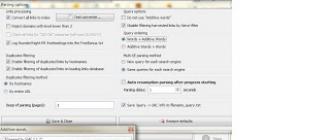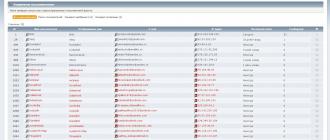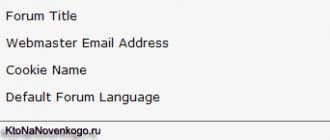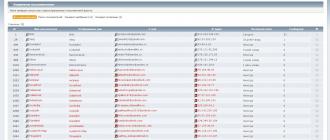Kompyuterdan foydalanish jarayonida har xil keraksiz fayllarning barcha turlari muqarrar ravishda to'planadi. Ayniqsa, bunday fayllar to'planadi. Vaqt o'tishi bilan bunday fayllar shunchalik ko'p bo'ladiki, diskning tugashi va kompyuter sekinlasha boshlaydi. Agar siz shunga o'xshash muammoni duch kelsangiz, manzilni urasiz. Endi siz kompyuterni keraksiz fayllardan o'rganasiz.
# 1. "Disk tozalash" funktsiyasi.
Windows operatsion tizimlarida "Disk tozalash" deb nomlangan funktsiya mavjud. Ushbu xususiyat diskda keraksiz fayllarni qidirish va olib tashlash uchun mo'ljallangan. Uni ishga tushirish uchun "", drayverni o'ng tugmachasini bosing va "Xususiyatlar" ni tanlang.
Diskning xususiyatlari oynasi sizdan oldin paydo bo'lgandan so'ng, "Clementing Disk" tugmasini bosing.
Bu buyruq yordamida diskni tozalashni boshlashingiz mumkin. Buning uchun "yugurish" menyusini oching, "ClowMgr.exe" buyrug'ini kiriting, so'ngra tozalamoqchi bo'lgan diskni tanlang.
Diskni tozalashdan so'ng, operatsion tizim diskdagi fayllarni tahlil qiladi va tizim yoki foydalanuvchiga zarar etkazmasdan olib tashlanishi mumkin bo'lgan fayllar ro'yxatini ko'rsatadi. Ushbu oynada siz o'chirmoqchi bo'lgan fayllarni belgilashingiz va "OK" tugmasini bosishingiz kerak.

Shundan so'ng, tizim fayllarni o'chirishni tasdiqlashni so'raydi, shundan so'ng u kompyuteringizdan keraksiz fayllarni olib tashlashni boshlaydi. Ushbu usul juda samarali va bir necha o'nlab megabaytdan disk bo'shlig'ining bir necha gigabaytlariga bepul joylashtirishga imkon beradi.
№ 2. CCANEER dasturi.
Keraksiz fayllardan tezda yana bir usul CCCANER. Ushbu dastur "diskni tozalash", ammo endi kerakli fayllarni topa olmaydi, bu ko'proq disk bo'shlig'ini bepul topa oladi.
CCCANER to'liq bepul. Uning so'nggi versiyasini rasmiy saytdan yuklab oling va kompyuteringizga o'rnating.
CCCEANER dasturi interfeysi bir nechta yorliqlardan iborat: tozalash, ro'yxatga olish, xizmat va sozlamalar. Bu erda biz faqat birinchi "saraton" yorlig'iga qiziqamiz. Uni oching va "tahlil" tugmasini bosing.

Shundan so'ng, CCCANER dasturi sizning tizimingizni tahlil qiladi va hech qanday muammosiz olib tashlanishi mumkin bo'lgan kerakli fayllar ro'yxatini ko'rsatadi. Keyingi siz shunchaki "Tozalash" tugmachasini bosishingiz kerak.

Shundan so'ng, CCleaner topilgan barcha fayllarni o'chirib tashlaydi.
Vazifa raqami 3. keraksiz dasturlarni olib tashlash.
Dasturlarni o'chirish Bu kompyuterni tozalash qobiliyatidir, bu ko'p hollarda e'tiborsiz qoldiradi. Operatsion tizimning ishlashi davomida foydalanuvchi eski dasturlarni o'chirish uchun doimiy ravishda yangi dasturlarni o'rnatadi. Natijada kompyuterda bir nechta o'rnatilgan dasturlar to'planadi, ular uzoq vaqt davomida ishlatilmaydi va shunchaki diskda joylashtiriladi.
Keraksiz dasturlarni olib tashlash va "Dasturlarni o'chirish" bo'limiga o'ting.

Shundan so'ng, barcha o'rnatilgan dasturlarning ro'yxati sizdan oldin paydo bo'ladi. Dasturni o'chirish uchun uni ajratib ko'rsatish kifoya va ro'yxatdan yuqorida joylashgan "O'chirish" tugmachasini bosish kifoya.

Shundan so'ng, o'chiruvchi dastur ochiladi, ular bilan tanlangan dasturni osongina o'chirishingiz mumkin.
Usul raqami 4. Foydalanuvchi papkalari.
Foydalanuvchi fayllarini toqat qiladigan tizimning sababi kamdan-kam hollarda emas. Agar sizning maqsadingiz kompyuterni keraksiz fayllardan tozalash oson bo'lmasa va tizim diskidagi maksimal bo'sh joyni bo'shatishga imkon bering, so'ngra tizim diskidagi papkalarni tekshirishingiz kerak.
Ushbu papkalar:
- Ish stoli - C: \\ foydalanuvchi \\ user_name \\ stol;
- "Yuklashlar" papka - C: \\ Foydalanuvchi \\ User_name \\ Yuklashlar;
- Hujjatlarim papkam - C: \\ user_name \\ AleKs \\ hujjatlar;
Agar siz ushbu paketlarning tarkibini boshqa diskka o'tkazsangiz, siz tizim diskida juda ko'p ishg'ol qilingan bo'sh joyni bo'shatishingiz mumkin.
Uning ishi katta miqdordagi axlatni to'playdi. Bu erda siz dasturlar bo'yicha yaratilgan TMP katalog fayllari, ro'yxatdan o'tadigan ro'yxatga olish kitoblari, jurnallar, jurnallar, bularning barchasi kompyuterning tezligini pasaytirishga yordam beradi. Ushbu maqolada arizalarning javob berish vaqtini qanday tezlashtirish to'g'risida ma'lumot beradi, ishga qulayroq ish olib boring.
Agar siz ushbu harakatlarni muntazam bajarmasangiz, kontekst menyularini ochish tezligi, papkalar, dastur boshlanadi. Qattiq diskda bo'sh joy har doim pasayadi, bu esa osilgan yoki hatto operatsion tizimni yuklay olmaydigan holatlarga bog'liq.
O'rnatilgan Windows
Kompyuterni o'rnatilgan kommunal dasturning quyidagidan keyingina tozalaydigan dasturlar haqida hikoya qilishni boshlang. U uchinchi tomon mahsulotlariga qaraganda kamroq ishlaydi. Kompyuterda kamdan-kam ishlayotgan foydalanuvchilarga, shuningdek dasturiy ta'minotni o'rnatish imkoniyatiga ega bo'lmagan foydalanuvchilarga e'tibor berishga arziydi. Derazaning barcha zamonaviy versiyalariga standart yordam dasturi kiritilgan. Uni har qanday OSda boshlash uchun "TozalashMgr" derazasiga kiradigan "yugurish" derazasida etarli. Endi u faqat "OK" ni bosing. Displey kommunal dasturning asosiy oynasini ko'rsatadi. Siz unda belgilashingiz kerak, dastur bilan ishlashda davom etadi.
HDD tahlili bir necha daqiqa davom etadi. Bu shunga o'xshash operatsiyaning so'nggi ishga tushirilganidan keyin o'tgan vaqt o'tgan va defragmentatsiya foiziga ta'sir qiladi. Skanerlash tugashi bilan yordam dasturi yuzaki hisobot beradi va o'chirish uchun fayl guruhlarini tanlashni taklif qiladi. Har bir nuqtaning yonida katakchaning qutisi mavjud va ma'lumotlarning megabaytlar soni aksincha yoziladi.
Barcha guruhlarning ismlariga bayroqlarni tekshirish. "OK" ni bosing va niyatingizni tasdiqlang. Asosiy foydali oynada HDD bo'limlaridan juda ko'p keraksiz ma'lumotlarni olib tashlash uchun siz "Tanlash Tizim fayllari" tugmachasini bosishingiz kerak. Yuqorida tavsiflangan yondashuvni qo'llash barcha harakatlarni bajarish uchun 10 daqiqadan oshmasligi kerak. Yuqorida aytib o'tilganidek, Windows Standart vositalar samarasiz bo'lib, bu yordamchi dasturni skanerlash paytida barcha axlatni topmaganligini anglatadi.

Uchinchi tomon mahsulotlari
Kompyuterni optimallashtirish uchun eng mashhur dasturlardan biri bu CCLEANER. Ko'pgina foydalanuvchilar uni afzal ko'rishadi, shuning uchun ushbu vosita bilan kompyuter bir-ikki marta bosish uchun tom ma'noda bo'lishi mumkin. Ilova interfeysi iloji boricha sodda, shuning uchun hatto tajribasiz foydalanuvchi amaldagi qo'llanmani o'rganishga hojat yo'q.
O'rnatish
CCleaner mutlaqo bepul mahsulotdir, shuning uchun uni faqat rasmiy manbadan yuklab olishingiz kerak. Foydali yordam dasturining so'nggi versiyasini olish imkoniyatidan tashqari, siz virus bilan kompyuteringizni yuqtirmasligi aniq bilasiz. Dastur kompyuterni tozalashdan oldin o'rnatishni talab qiladi. O'rnatuvchini ishga tushirgandan so'ng, foydalanuvchi foydalanuvchidan global tarmoqdan yuklangan bajariladigan fayllar xavfi haqida ogohlantiradi. Quyidagi harakatlarni amalga oshiring:
- "Ha" -ni tanlang.
- Displeyda deraza paydo bo'ladi. Unda siz interfeysga murojaat qilish uchun afzal bo'lgan tilni tanlashingiz kerak.
- "Keyingi" yozuvi tugmachasini bosgandan so'ng, foydalanuvchi oldindan sozlash uchun mavjud bo'ladi. Barcha parametrlar har qanday foydalanuvchi tomonidan tushuniladi, ular hech bo'lmaganda Windows-dagi dasturlarni o'rnatgan.
- Endi u faqat "O'rnatish" yozuvini bosish va jarayonni tugatishni kuting. O'rnatish tez. U bir yoki ikki daqiqa vaqtni oladi.

Kompyuterni qanday tozalash kerak: vaqtincha hujjatlarni o'chirish
Dasturning asosiy oynasida "Tozalash" yozuvi. Unni bosgandan so'ng, yordam dasturini tahlil qiladi, uning funktsiyasi o'rnatilgan vositada joylashgan vositada o'xshash bo'lgan. Chapdagi grafikada, keyinchalik olib tashlanadigan fayl guruhlarining ismlari. Ulardan ba'zilari sukut bo'yicha belgilanadi. Kerakli fayllarning qarama-qarshi fayllarini o'rnating. "Tahlil" yozuvini bosing va dastur ma'lumot to'plaguncha kuting. To'ldirish paytida tizimning axlatining funktsiyasi ta'sir qiladi.
Skanerlashdan keyin deraza batafsil hisobot bilan paydo bo'ladi. Barcha o'chirilgan hujjatlar va ulardan bo'shatilgan ma'lumotlarning joylashuvini ko'rish mumkin. Kompyuterni tozalash uchun tegishli tugmani bosing. Operatsion tizim fayllarini ishga tushirish uchun muhim ahamiyatga ega bo'lmaydi. Ammo, agar siz brauzer tarixi yoki Windows xato jurnallaridan xalos bo'lishni istamasangiz, avval hisobotni ko'rib chiqish va bayroqlar bilan belgilangan guruhlarning ismlarini diqqat bilan ko'rib chiqish kerak.

Tizim ro'yxati
Umuman olganda, kompyuterning tezligi ro'yxatga olish kitobida kamroq bog'liq. Biroq, bu tartibsizlik aniq dasturlarning barqarorligiga salbiy ta'sir qiladi. Odatda ular bilan shug'ullanishni boshlaganda tozalanishi kerak. O'rnatish jarayonida xatolar tufayli yangi dasturlarni o'rnatish imkonsiz bo'lsa, registrni optimallashtirish bilan shug'ullanish mantiqiy:
- Dasturning chap blokida "Ro'yxatdan o'tish" belgisini bosing.
- Bayroqlarni otmasdan, "Qidirish" ni bosing.
- Yordamchi dasturni bir necha daqiqada davom ettiradigan skanerlashni boshlaydi.
- Uni tugatgandan so'ng "FICK" ni bosing.
- CCCeaner, keyinchalik qulay bo'lgan ma'lumotlar zaxira nusxasini yaratishni taklif qiladi.
- Tanlashdan so'ng displeyda ketma-ket qismlar va tugmachalar haqida batafsil ma'lumot berilgan oynani ko'rsatadi. Unda siz bosishingiz kerak bo'lgan "FIX" tugmasini o'z ichiga oladi.

Xizmat qilish
Knomaner yordamsiz dasturining "xizmat" bo'limi operatsion tizim sozlamalari, o'rnatilgan ilovalar, qattiq disk bo'limlari bilan bir nechta vositalar yaratadi. Ushbu bo'limning asosiy xususiyatlari, bu avtoulovlarni dasturlarni amalga oshirishga, dasturlarni amalga oshirishga va boshqarishni amalga oshirishga arziydi.
U derazalar bilan yoki foydalanuvchi kiritishdan keyin ishlaydigan dasturlarni o'z ichiga oladi. Amaldagi keraksiz yoki noyob dasturlardan, avtoulovni tozalash kerak. Ushbu usul bilan kompyuterni tezlashtirish muvaffaqiyatsiz bo'lishi mumkin emas, ammo OS yuklash vaqti sezilarli darajada kamayadi. Funktsiya dasturini o'chirish standart Windows Toolga to'liq o'xshash. CCCEENERning afzalliklari - ajoyib vizuallik va funktsiyaga tez kirish.

Reto o'chiruvchi
Reto o'chirish vositasi Axlatning HDD kompyuteri bilan axlatni olib tashlashga qaratilgan ko'plab dasturlardan farq qiladi. Agar kommunal xizmatlarning asosiy qismi allaqachon to'plangan ma'lumotlarni allaqachon to'plangan bo'lsa, unda reto o'chiruvchilarning eng yuqori sabablaridan biri - dasturiy ta'minotni noto'g'ri olib tashlash. Amalda, ariza dasturlarning faoliyatini kuzatadi, har bir aniq ko'rsatilgan va unda ma'lumotlar ro'yxatga olindi va unda o'zgartirildi.
Dasturni Defo o'chirish vositasi bilan olib tashlash orqali foydalanuvchi 100% ishonch hosil qilishi mumkin, chunki u bilan bog'liq bo'lgan kompyuter yo'q. Ko'rib chiqilayotgan arizani ko'rib chiqishdan oldin o'rnatilgan kommunal xizmatlar quyruqlarni qoldirmasdan olib tashlanmaydi. Bu o'rnatilgan murakkab tahlil tizimi tufayli mumkin. "O'chirish" elementini bosish kifoya, va skanerdan so'ng barcha yozuvlarni ajratib turadi. Dasturlar ishini to'liq nazorat qilishni yaxshi ko'radigan kishi batafsil hisobotni o'rganishi mumkin. U barcha yo'llarni o'chirib tashlanadigan fayllar va ro'yxatga olish parametrlariga yozadi.
Xulosa
Esingizda bo'lsin: kompyuterni bir marta tozalash uchun etarli emas. Har qanday versiyadagi derazalar muntazam xizmatni talab qiladi. Operatsion tizimda ko'proq dasturlar o'rnatilgan bo'lsa, kompyuter uchun tez-tez bajariladi, texnik xizmat ko'rsatish chastotasi bo'lishi kerak.
Salom hamma do'stlar!
Agar siz kompyuterning tezkor ishiga g'amxo'rlik qilsangiz, unda kamida uch oy ichida hech bo'lmaganda, tizimni global tozalashni turli xil axlatdan olishingiz kerak. Agar bu kompyuterni qilmasa, shunchaki sekinlashadi.
Kompyuterning uzoq ishlaridan so'ng, ko'p axlat qutulish, siz diskning imo-ishorasida bemalol bo'sh joyni bo'shatishingiz, axlat diskini uch bosqichda tozalang. Bu yangi boshlanuvchilar uchun maqola. Uni ishlating va qattiq diskni tozalashdan oldin va keyin farqni e'tiborsiz qoldiring. Eng qiziqarli narsa shundaki, biz bu haqda tezroq papkadan qutulishimiz mumkin:
1-qadam) Kompyuterni axlatdan tozalash - qo'lda
Windows 7-dagi "C" tizimini tozalash juda oddiy protsedura, ammo dasturlardan foydalanishdan oldin biz kompyuterimizni tayyorlaymiz. Buning uchun biz tizimning standart usullaridan foydalanamiz. "Ga o'ting" Boshlamoq» —>» Kompyuter"Va biz bizning disklarimizni ko'ramiz. Sichqonchani C diskiga olib boramiz va sichqonchaning o'ng tugmachasini bosing. Biz mulkka boramiz va diskni tozalashni boshlaymiz.

Tozalash dasturi boshlanadi, u ovoz balandligini tushunadi va ularni olib tashlash uchun fayllar tayyorlaydi.
Diqqat! Agar siz diskni birinchi marta tozalasangiz - bir necha soatgacha uzoq vaqt talab qilishi mumkin. Shuning uchun, ayniqsa, "ishga tushirilgan bemorlar" bir kechada tozalanishi kerak.

Tozalashdan oldin hamma joyda shomil qo'ydik. Savatga qarang, ehtimol siz kerakli fayllarni qoldirgansiz.
 Kengaytirilgan yorliqni kiritishni unutmang, u erda siz keraksiz dasturlar va tiklash nuqtalarini yo'q qilishingiz mumkin.
Kengaytirilgan yorliqni kiritishni unutmang, u erda siz keraksiz dasturlar va tiklash nuqtalarini yo'q qilishingiz mumkin.  Ni bosing " OK"—> « Fayllarni o'chirish»Keraksiz axlat olib tashlandi. Tizimni tayyorlash tugallandi, "og'ir artilleriya" ga o'ting - biz axlat qoldiqlarini olib tashlash uchun kuchli dasturdan foydalanamiz.
Ni bosing " OK"—> « Fayllarni o'chirish»Keraksiz axlat olib tashlandi. Tizimni tayyorlash tugallandi, "og'ir artilleriya" ga o'ting - biz axlat qoldiqlarini olib tashlash uchun kuchli dasturdan foydalanamiz.
2-qadam. CCLEANER - Diskni tozalashda davom etamiz
Tozalashni davom ettiramiz. Va bu erda uning nomi Klianerning ajoyib dasturi bizga yordam beradi. Bu axlat kublari orasida eng mashhur yordam dasturidir. Portation-ni yuklab olish (Portativ versiya o'rnatishni talab qilmaydi) dastur. Yuklash avtomatik ravishda boshlanadi. Dasturni ishga tushiring, bosing "ni bosing Tahlil qilmoq"(Tahlil), skanerlashdan keyin" Tozalagich"(Tozalash). Dasturning tili o'zgarib turadi " Variantlar.» —> « Sozlash» —> « Til.» —> « Rus tilida.«.
 Siz shuningdek registrni tozalashingiz mumkin, deb o'ylayman - interfeys osonsiz. Keyingi bosqichga o'ting.
Siz shuningdek registrni tozalashingiz mumkin, deb o'ylayman - interfeys osonsiz. Keyingi bosqichga o'ting.
3-qadam. Freper - Axlatdan tashqari kompyuter diskini to'liq tozalash
Dastur fresaper deb ataladi va uni kompyuteringizga o'rnating. Ushbu ajoyib dastur haqida bir necha so'z aytaman.
FreePer men undan juda uzoq vaqt davomida foydalanaman, unda bu erda murakkab sozlamalar mavjud, hamma narsa ikkita harakatga tushadi. Qidiruv va olib tashlash bepul tarqatiladi va ortiqcha narsalarni olib tashlaydi. Men uning samaradorligi haqida gaplashmoqchiman, do'stim u o'chirildi 20 gig pirojnomasi va bu chegara emas.

Dasturni ishga tushiring va bosing " Qidirmoq."Tizimda boshqa biron bir dastur yoki fon dasturlarini ishga tushirish kerak emas.
Maqolada kompyuterni axlatdan qanday tozalashni o'rgatadi. Men bloggerman va kompyuterda ko'plab materiallarni yuklab oling, dasturlarni o'rnatadigan, sinov yamoqlarini va shunga o'xshash narsalarni yuklab oling. Tizim normal ishlashiga xalaqit beradigan juda ko'p axlatni to'playdi. O'z qo'llaringiz bilan kompyuterni qanday tozalashni va tezlashtirishni menga bir nechta usullarini ko'rib chiqaman.
Qanday qilib kompyuterni axlatdan qanday tozalash kerak: qattiq disk
Sizga kompyuterni axlatdan qanday tozalash kerakligini aytib beraman, maqoladagi barcha qadamlarni saqlang. Standart o'chirish vositasidan foydalanmang, reto o'chiruvchi yordam beradi. Eng qattiq diskdagi axlatga kelsak, ikki bosqichda o'tkazing.
Birinchi bosqich: standart ravishda
Balovda qattiq disklarni tozalash uchun oddiy yordam mavjudligini kamchilik biladi. Buning uchun siz "kompyuterim" ni ochishingiz kerak va har bir mahalliy drayvlarda sichqonchaning o'ng tugmachasini bosing va "Xususiyatlar" ni tanlang.

Biz "Tozalash" ni topamiz va bosamiz. 

Va qaroringizga rozi bo'ling.

Jarayon o'tadi, shundan so'ng diskda juda ko'p bo'sh joy mavjud. Men ushbu maqolani ish kompyuteridan yozyapman, u 2 hafta va bu ikki hafta davomida deyarli 6 GB ustiga fohisha to'pladi.
Ikkinchi usul: dastur
Standart Karter faqat tizimning o'zi uchun, shuning uchun qattiq diskning qolgan qismini tozalashingiz kerak. Ushbu maqsadlar uchun men CCCANER dasturiga maslahat beraman, bu erda rasmiy sayt. Bepul yuklab olish murakkab emas. Biz dastur oynasini rus tilida ochamiz va ko'ramiz.

- "Tozalash" elementini tanlang.
- Avval tahlil qilamiz.
- Keraksiz fayllarning butun ro'yxati chiqariladi, Yo'q qilish-ni bosing.
Bu qattiq diskni tozalashni tugatdi. Men bepul alternativalar ro'yxatini taklif qilaman.
- Kengaytirilgan diskni tozalash
- Bo'sh va xavfsiz.
- Freper.
- HDD Clower
- Moo0 diskni tozalash
Axlatdan kompyuterni tozalash: Ro'yxatdan o'tish |
Kompyuterni ro'yxatga olish kitobida axlatxonadan tozalash Men dono ro'yxatga olish kitobini tozalash dasturidan foydalanaman, siz bu erda yuklab olishingiz mumkin, Dastur butunlay bepul. Yuklab oling va o'rnating. Siz boshlaganingizda, registrning zaxira nusxasi haqida so'raysiz. Hammasi mutlaqo mutlaqo mutlaqo to'liq bo'lgan barcha yig'imni yo'q qilish uchun chuqur tozalash-ni tanlang. 
Optimallashtirish bo'limiga o'ting.

- O'zi.
- Biz katakchalarni nishonlaymiz, men hamma narsani qo'yaman.
- OptiMeMeate-ni bosing.
- Dastur ishlayotganidan keyin "Optimediyalangan" yozuvi paydo bo'ladi.
Ro'yxatdan o'tish kitobining oxirgi qismini, salqin narsa. Tahlil qilishni boshlash kerak. Kompyuterdan qo'rqmaslik, qo'rqmaydi, deb javob bermaydi.
Endi siqishni bosing. Ro'yxatdan o'tish kitobi siqishni boshlaydi, men bu vaqtda hech narsa bermoqchiman.

Siqilishdan keyin qayta ishga tushirilgandan so'ng, kerak. Ikkinchi bosqich amalga oshirildi, reestr optimallashtirilgan bo'lib, bepul ro'yxatdan o'tkazilgan tozalovchilarga yordam berdi. Alternativ uchun men ko'proq dasturlarni taklif qilaman, siz bepul va ro'yxatdan o'tishingiz mumkin.
Windows 7.8 va 10-dagi ro'yxatga olish kitobi uchun ariza
- AUSLOGICS Registrni tozalash.
- VEIT RO'YXATI BEPUL.
- REG Tashkilotchisi - Ushbu dastur Windows 10-da bepul ishlaydi, sinovdan o'tgan.
- Avira ro'yxatga olish kitobi.
Tizimni tozalash Ma'lumotlar papkasini
Bir oy oldin kompyuterim taxminan 35 daqiqa yuklana boshladi. Men qattiq diskning oxiri deb o'yladim, lekin bu xarajat. Tizim hajmi Axborot papkasi tiklanish punktlarining zaxira nusxalarini saqlaydi va menda 253 gb-ni tashkil qila boshladim. Avval siz yashirin papkalarning ko'rinishini yoqishingiz kerak. Biz boshqaruv paneliga kiramiz va papka parametrlarini topamiz.

- Panelga yo'l.
- Katta piktogrammalarni oching.
- Papkani sozlash.
- Tab ko'rinishi.
- Shomil oling.
- Boxing chekini o'zgartirish.
- OK ni bosing.
Endi ushbu papka C diskida paydo bo'ldi, ammo agar administrator huquqlari o'zgartirilsa ham, ochilishi mumkin emas. Tozalash uchun siz C diskiga borishingiz va tizim ovoz balandligini aniqlash, to'g'ri tugmachani bosish va Xususiyatlarni tanlashingiz kerak.


Administratorni kirish uchun qo'shish uchun qo'shish uchun bosing.

Hisob qaydnomangizni kiritamiz va OK ni bosing.


Barcha kirish OK tugmasini bosing. 
Yaratilish paytida barcha ogohlantirishlar ularga e'tibor bermaydi.
Qayta tiklash punktlarini tozalash uchun biz boshqaruv paneliga boramiz va skrinshotni ko'ramiz.

- Dasturga yo'l.
- Chapda bo'limda "Tizim himoyasi" ni tanlang.
- C. diskini tanlang
- ROIN-ni bosing.
Bu muammo edi, menda bu slayder bor edi, shuning uchun barcha xotira va to'ldirdim. Men 5 foizni qo'ydim, fikrlar bo'lsin. Biz olib tashlash uchun biz bosadigan xotirani tozalash uchun.

Shunda barcha qattiq disk axlatdan toza. Oxirgi bosqichga o'ting.
Disk defragmentatsiya: Bepul Windows 7, 8, 10
Keling, standart usuldan boshlaylik, bu barcha tizimlar, shu jumladan Windows 8-ga o'ting va kompyuterimga boring va defragmentatsiya uchun diskni tanlang.
Defragmentatsiya - bu tizim fayllarini tipikka o'tkazish va klasterlash.

- To'g'ri tugmani bosing.
- Biz xususiyatlarni topamiz.
- TOLOVE xizmatlari va defragmentatsiyani amalga oshirish.
 Keyingi derazada mahalliy diskni tanlang. Birinchidan, tahlilni bosing, u qanday qilib defragmentatsiya qilish tugmachasini bosing. Standart dasturning o'xshash dasturlari mavjud, men ularni ajratmayman, chunki hamma bitta printsipda ishlaydi.
Keyingi derazada mahalliy diskni tanlang. Birinchidan, tahlilni bosing, u qanday qilib defragmentatsiya qilish tugmachasini bosing. Standart dasturning o'xshash dasturlari mavjud, men ularni ajratmayman, chunki hamma bitta printsipda ishlaydi.
Windows 10 va boshqalar uchun dasturlar ro'yxati.
- Auslogiks disk defrag.
- Superram
- Rivojlangan defrag.
- Ashptoo sehrli defrag.
- Skanfrag.
- Xotira yakuniyni yaxshilaydi
Onlayn vositalar yordamida axlatni tekshirish, yordam bermaydi, qo'llanmada buni qilish yaxshiroqdir.
Maqolada kompyuterni axlatdan tozalash ko'rsatilgan, ya'ni: qattiq disk, registr, tiklash nuqtalari va defragmentatsiya. Kompyuterda faqat kerakli narsalarni saqlang. Oxirida videofilm.
Bugungi kunda IT-texnologiyalar sohasi ancha o'sib bordi va tez rivojlandi. Shuning uchun ko'pincha oldindan o'rnatilgan turli xil xizmatlar eskiradi va bunga yo'l qo'yilmaydi. Ko'pgina kompyuter egalari, ular haqida shunchaki har xil mojarolar paydo bo'lishiga olib keladigan narsalarni shunchaki unutadilar. Bu kompyuterda sekin ishlashiga olib kelishi mumkin.
Nima uchun va nima uchun tozalash kerak
Windows operatsion tizimi ko'plab afzalliklarga ega, masalan, do'stona interfeysi va turli qo'shimcha dasturlarni o'rnatishning soddaligi.
Ammo bunday soddalik ko'pincha haqiqiy muammoga aylanadi: tez-tez o'rnatish moslamasi "tostni o'tkazish" OSga olib keladi. Ro'yxatga olish kitobida va qattiq diskda har xil keraksiz ma'lumotlarning soni ma'lum chegaraga ega bo'lganda, Kompyuter qoniqarsiz ishlay boshlaydi.
Shuning uchun operatsion tizimning diagnostikasi zarur. Bu sizga ko'p miqdordagi qo'shimcha ma'lumotlar va registrda keraksiz yozuvlardan kelib chiqadigan noxush lahzalarni bartaraf etish imkonini beradi.
Bu safar quyidagilarni anglatadi:
Qattiq diskni keraksiz ma'lumotlardan tozalash, siz kompyuter faoliyatini sezilarli darajada oshirishingiz mumkin. Ko'pincha, uning o'sishi 50% dan ko'proq (ayniqsa boshlangan holatlarda).
Olib tashlash usullari
Keraksiz va eskirgan dasturlarni olib tashlash juda boshqacha bo'lishi mumkin. Siz uchinchi tomon ishlab chiquvchilarning har qanday vositasidan foydalanishingiz mumkin.

Foto: bepul yuklab olish dasturi
- Cclianer;
- Yorqin utilites.
Siz shuningdek, oddiy Windows Tozalash vositalaridan foydalanishingiz mumkin. Ular barcha zamonaviylarning barcha zamonaviy versiyalari bilan jihozlangan.
Bunday "treklar" ni tozalashga imkon beradigan bunday vositalardan quyidagilar kiradi:
- Windows Diskni tozalash;
- Boshqaruv paneli;
- Regedit - ro'yxatga olish muharriri.
Avvalo, standart vositalardan foydalanganda, boshqaruv panelidan foydalanib keraksiz dasturlarni o'chirishingiz kerak. Uning "O'rnatish va olib tashlash" deb nomlangan qismlaridan biri buni iloji boricha to'g'ri bajarishga imkon beradi.
Barcha kerakli harakatlar tugagandan so'ng diskni tozalash kerak. Va agar sizda kerakli bilim bo'lsa, registr tomonidan ro'yxatga olish kitobi tomonidan tozalanadi.
Video: Dasturlardan tozalash
Windows Tool "Disk tozalash"
Tozalash juda qiyin, shuning uchun ko'pchilik ko'pincha foydalanuvchilar bunday xizmatni "diskni tozalash" sifatida foydalanadilar.
Ushbu xususiyatdan foydalanish uchun siz quyidagi amallarni bajarishingiz kerak:

Ishga tushirilgandan so'ng, tashxislanish operatsiyasini ma'lum bir operatsiya tartibida amalga oshirishi kerak:

Ko'rib chiqilayotgan funktsiya foydalanuvchiga foydalanilmayotgan dasturlardan foydalanilmaydigan uzoq vaqt davomida avtomatik topish va o'chirishning avtomatlashtirilgan usuli mavjud.
Ushbu amalni bajarishingiz kerak:

Boshqaruv paneli orqali
Operatsion tizimda mavjud bo'lgan boshqa standart funktsiyalardan foydalangan holda boshqa standart funktsiyalardan foydalangan holda kompyuteringizni keraksiz dasturlardan tezda tozalang. Buni boshqaruv paneli orqali qilishingiz mumkin. U "dasturlar va tarkibiy qism" deb nomlangan maxsus bo'limni osongina aniqlashi mumkin.

Ba'zida bunday nom bilan yorliq shunchaki emasligi bo'ladi. Bunday holda, siz tomosha usulini o'zgartirishingiz kerak.
Buni quyidagicha amalga oshirish mumkin:

Paneldagi barcha elementlar toifalar bo'yicha tartiblanmaydi. Har bir xizmat yoki ariza o'z yorlig'i bilan jihozlanadi. Yuqoridagi barcha operatsiyalar amalga oshirilgandan so'ng, siz to'g'ridan-to'g'ri olib tashlashni davom ettirishingiz mumkin.
Kompyuterni keraksiz va eskirgan ma'lumotlardan tozalash uchun quyidagilarni amalga oshirishingiz kerak:
- "Dasturlar va butlovchi qismlar" yorlig'ini bosing;
- sichqoncha kursoridan foydalanib, ochilgan derazada biz kerakli narsani ajratib turamiz;
- "O'chirish" yozuvi bilan tugmachani bosing.
Shundan so'ng, standart o'chirish tartibi ishga tushiriladi, foydalanuvchi faqat "Keyingi" ni bosing. Yuqorida tavsiflangan usul bilan olib tashlash tozalash uchun maqbuldir, chunki boshqa usullardan foydalanish juda ko'p miqdordagi axlatdir.
Noqulay dasturlarda keraksiz dasturlardan kompyuterni tozalash
Keraksiz dasturlarni olib tashlash uchun eng mashhur kommunal xizmatlardan biri va shunchaki OT-ni tozalash uchun ko'zda tutilgan. Bu turli xil va juda foydali funktsiyalar bilan jihozlangan haqiqiy kombinat. Ularning yordami bilan siz axlat yillarida to'plangan barchadan xalos bo'lishingiz mumkin.

Dasturni o'chirish
Ko'rib chiqish bo'yicha yordamchi dasturlarni o'chirish juda oddiy. Buning uchun tajribali yoki ilg'or kompyuter foydalanuvchi bo'lishi kerak emas. Yorliq dasturini ish stoliga olib chiqish va bir qator tugmachalarni bosish kifoya. Interfeys juda do'stona va har qanday shaxs uchun intuitiv darajada tushuniladi.
Bosqozlik quyidagicha amalga oshiriladi:

Foydalanuvchi tomonidan ishlaydigan jarayon avtomatik rejimda o'tadi. Masofaviy dastur bilan bog'liq barcha kalitlar va registr variantlari o'chiriladi. Keyinchalik keyingi tozalash ko'pincha, shunchaki talab qilinmaydi.
Takroriy fayllarni qidirish va o'chirish
Ammo ko'rib chiqilayotgan yordamchi dasturdan foydalanganda, u hali ham fayllar to'liq olib tashlanmaydi. Shuning uchun ishlab chiquvchi dublikalarni qidirishni ta'minlaydi. Bundan tashqari, ushbu xususiyat faqat bitta misolda talab qilinadigan qattiq diskda kerakli fayllarning nusxasini aniqlash imkonini beradi.

Ikki nusxa fayllarini qidirish uchun quyidagi amallarni bajarishingiz kerak:
- biz halqa yordamini boshqaramiz;
- biz "Fayllar va papkalar" nomini topamiz;
- "Qidiruv nusxalari" deb nomlangan elementdan ikkinchi raqamni bosing;
- avtomatik qidiruv disklarni tahlil qiladi, shundan so'ng takroriy ma'lumotlarning to'liq ro'yxati ko'rsatiladi.

Keyinchalik aniqlangan nusxalar Oqim kommunal xizmatlaridan foydalanib shunchaki olib tashlanishi mumkin. Kerakli Shomilni ta'kidlash va "Tanlangan fayllarni o'chirish" ni bosing. Shunday qilib, siz nafaqat sizning kompyuteringizdagi keraksiz ma'lumotlarni tozalab, balki ko'p sonli qattiq bo'sh joyni bo'shatishingiz mumkin.
Dasturlarni CCCEANER orqali olib tashlash
CCCeaner axlatni kompyuterdan o'chirish uchun eng mashhur kommunal xizmatlardan biridir. U bilan uni iloji boricha tezroq olib tashlanishi mumkin va bu jarayon iloji boricha to'g'ri bajariladi. Keyingi tozalash talab qilinmaydi.
Keraksiz dasturlarni o'chirish quyidagicha:

Yuqoridagilarni tugatgandan so'ng, o'chirish jarayoni ishga tushiriladi. Shunday qilib, tom ma'noda bir necha marta bosqinchilarda siz tizimda CCLEANER yordamida tizimda mavjud bo'lgan axlatdan qutulishingiz mumkin.
Kompyuteringizni turli xil axlat va ishlatilmagan ma'lumotlar bilan tozalash vaqti-vaqti bilan amalga oshirilishi kerak. Shaxsiy tekshiruvlar orasidagi bo'shliqlar kompyuterdan foydalanish intensivligi asosida tanlanishi kerak. Agar siz kompyuteringizni doimiy ravishda tashxislasangiz, har xil muammolardan qochishingiz mumkin: unumdorlikka yoki boshqa shunga o'xshashlarni tushirishingiz mumkin.